登录
- 微信登录
- 手机号登录
微信扫码关注“汇帮科技”快速登录
Loading...
点击刷新
请在微信【汇帮科技】内点击授权
300秒后二维码将过期
二维码已过期,点击刷新获取新二维码
登录
登录
其他登录方式
修改日期:2024-12-05 08:00
在文档管理和版权保护日益重要的今天,作者信息的准确性和合法性成为衡量文档价值的关键要素之一。然而,在复杂多变的工作环境中,Word文档的作者信息有时需要进行调整或更新,以反映最新的版权归属或创作者身份变化。例如,当企业内部项目文件在不同团队成员之间流转时,需确保文档属性中的作者信息与实际贡献者相符;或是当创作者希望更正名字拼写错误、采用别名,甚至完全变更作者身份时,对Word文档的作者进行修改便显得尤为必要。
接下来,我们将探讨几种不同的方法和技术手段,帮助您在实际工作中轻松完成这一任务,确保文档始终呈现最精准、最可靠的信息状态。

步骤1:首先双击启动已经下载并安装好的“汇帮元数据编辑器”。启动该程序后,请在主界面选择“Office文件属性编辑”。
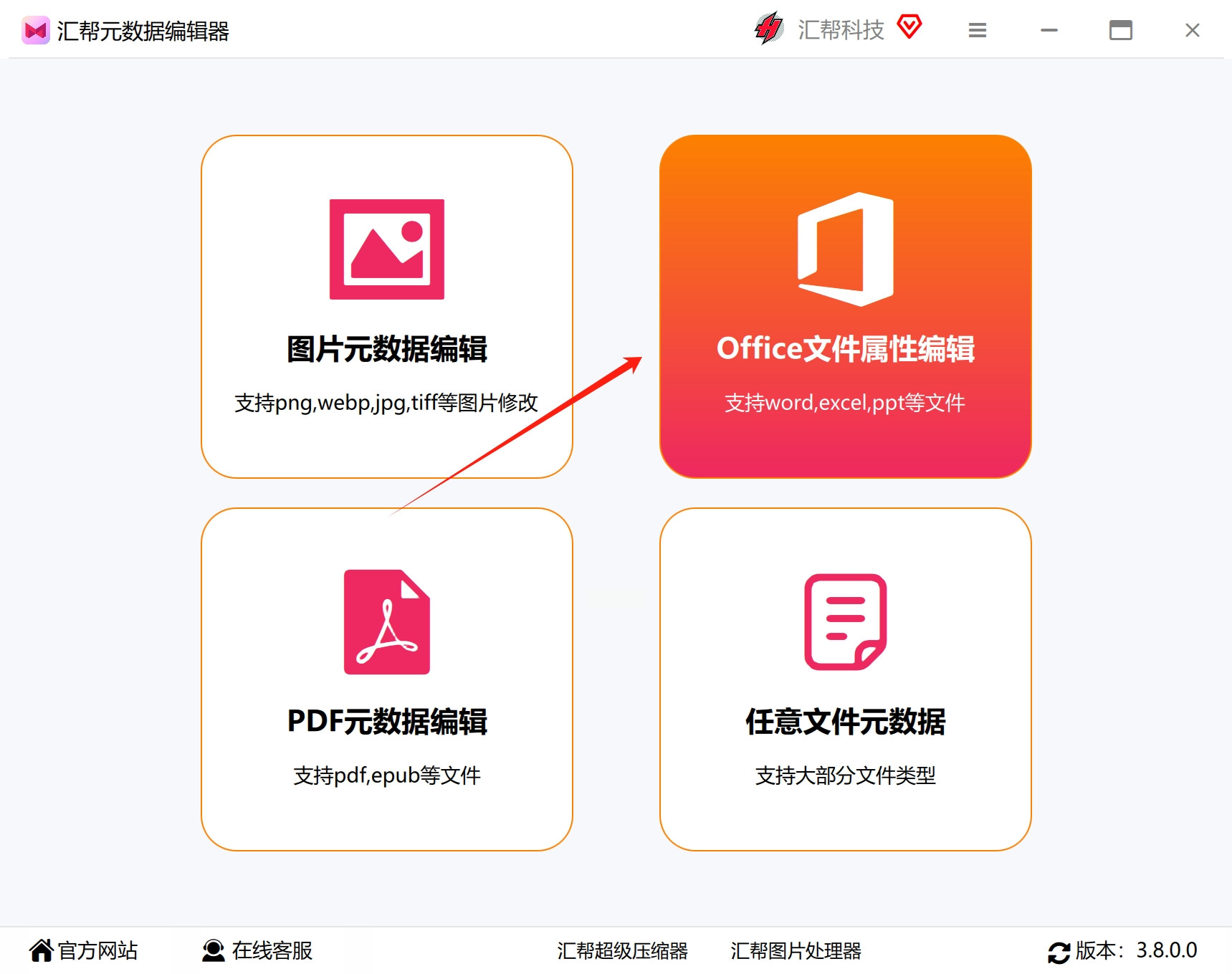
步骤2:点击界面上方的“添加文件”按钮。在弹出窗口中浏览到你想要修改的Word文档,然后将其添加进来。此功能支持一次同时处理多个文档。
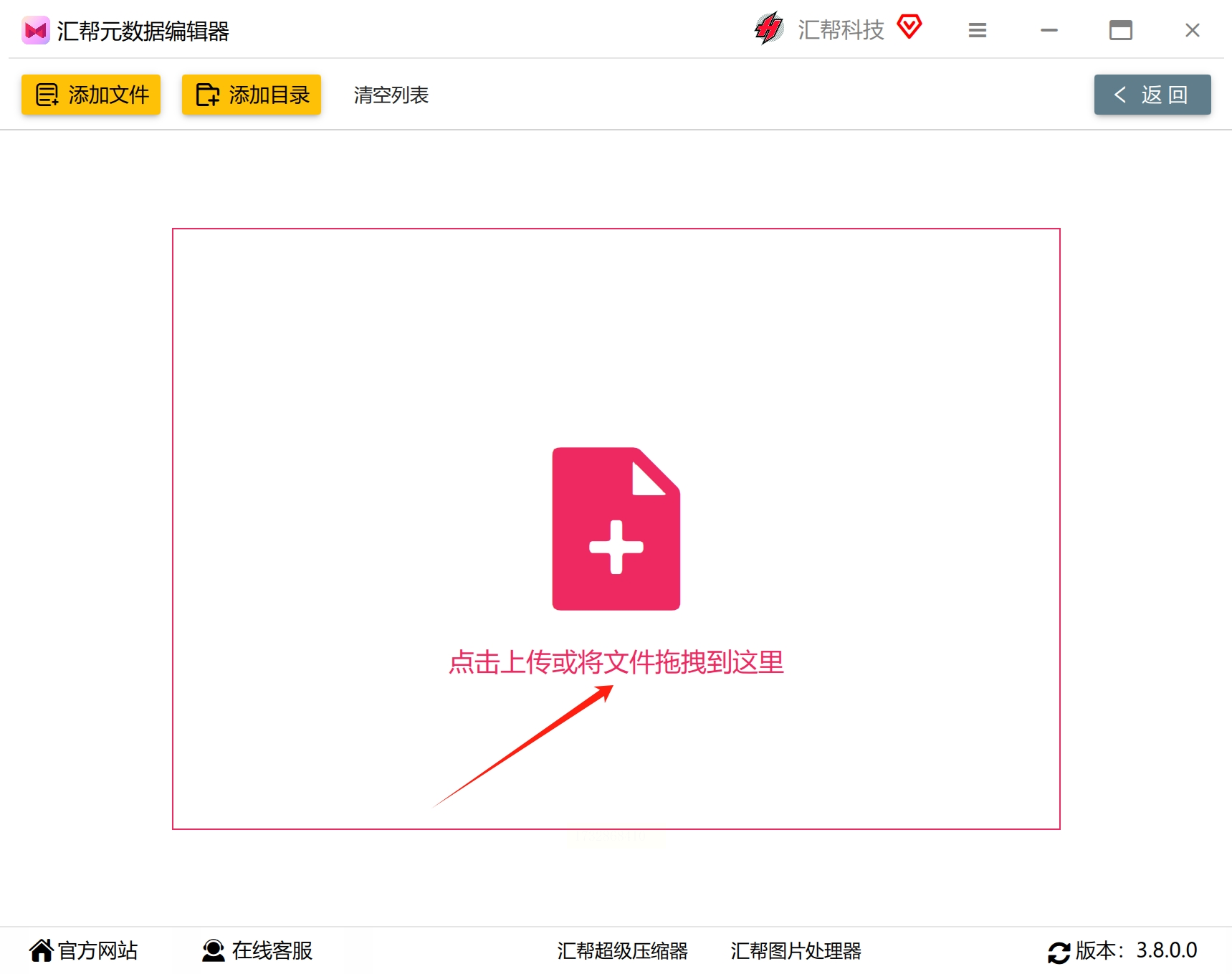
步骤3:文件被成功导入后,在软件页面中间可以看到详细的元数据信息列表。注意观察“作者”一栏。点击该区域右侧的编辑图标即可进行更改操作。
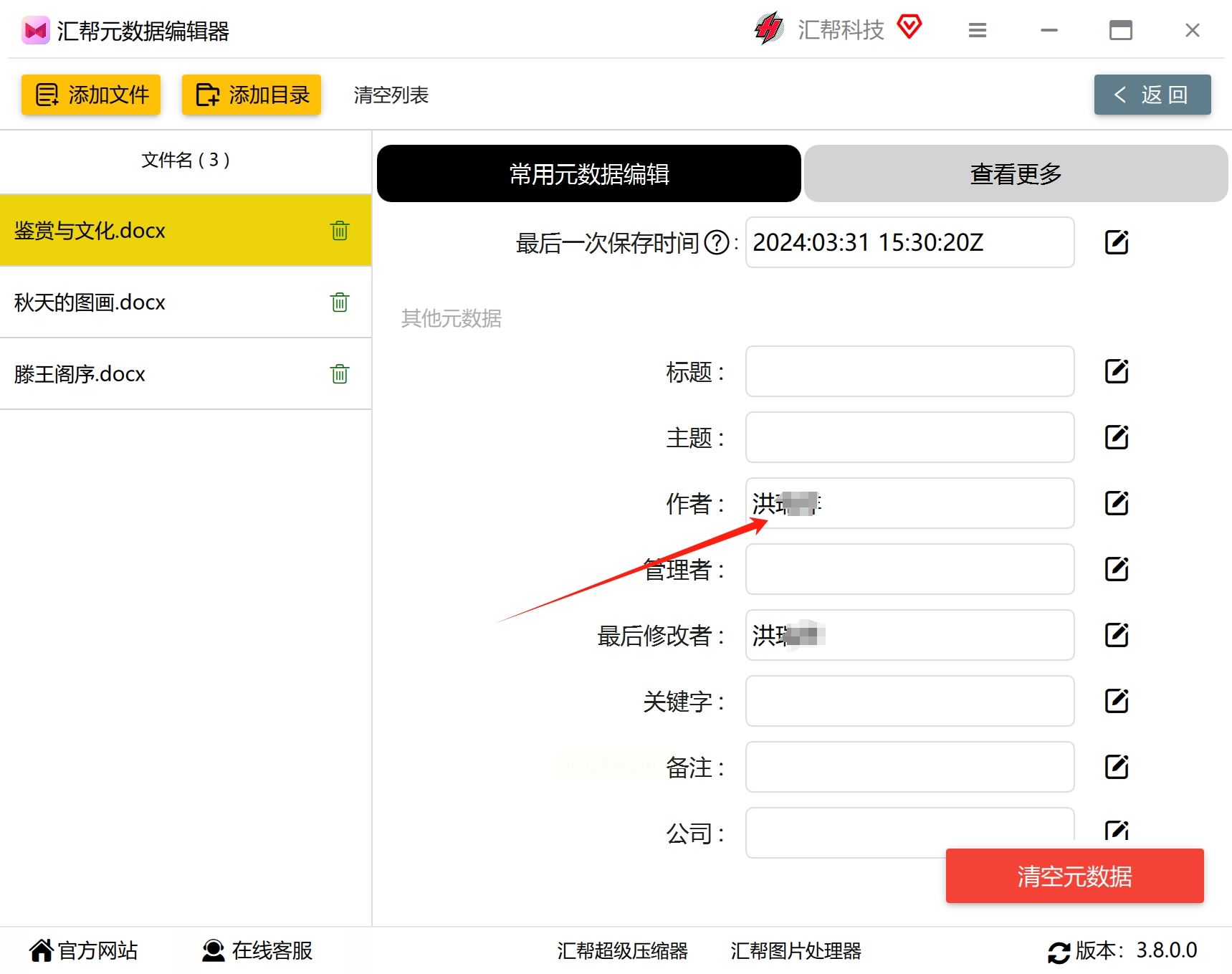
步骤4:在弹出的新窗口中输入你想要设定的作者名称,比如可以输入“张三”。当然,你可以根据实际需求随意填写任何内容。确认无误后点击保存按钮即可完成单个文档作者名的修改工作。
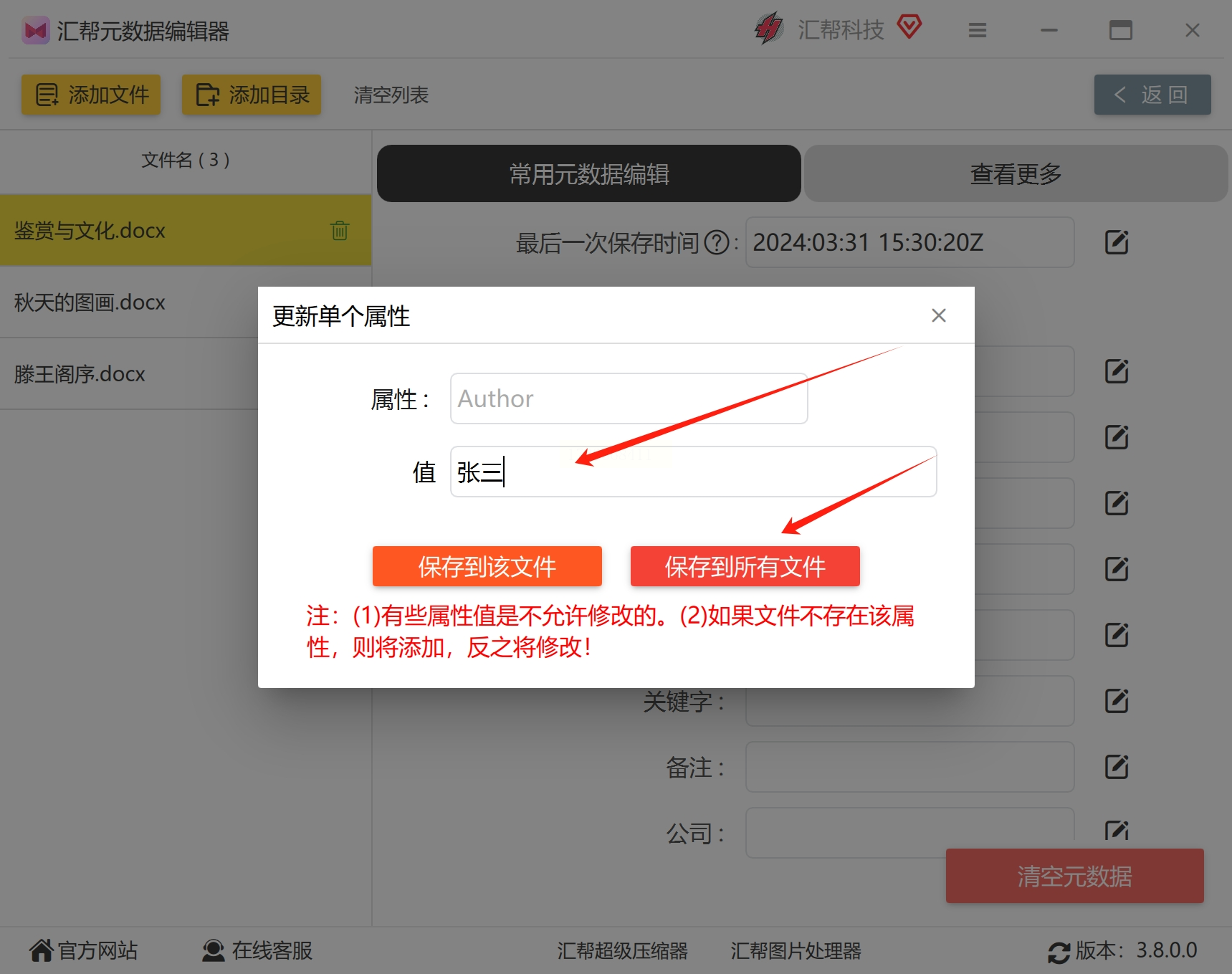
步骤5:如果你希望对所有添加进来的文件进行统一处理,请再次点击右侧的“保存到所有文件”选项。这样软件就会自动将所有Word文档的作者信息更新为你输入的新名称。
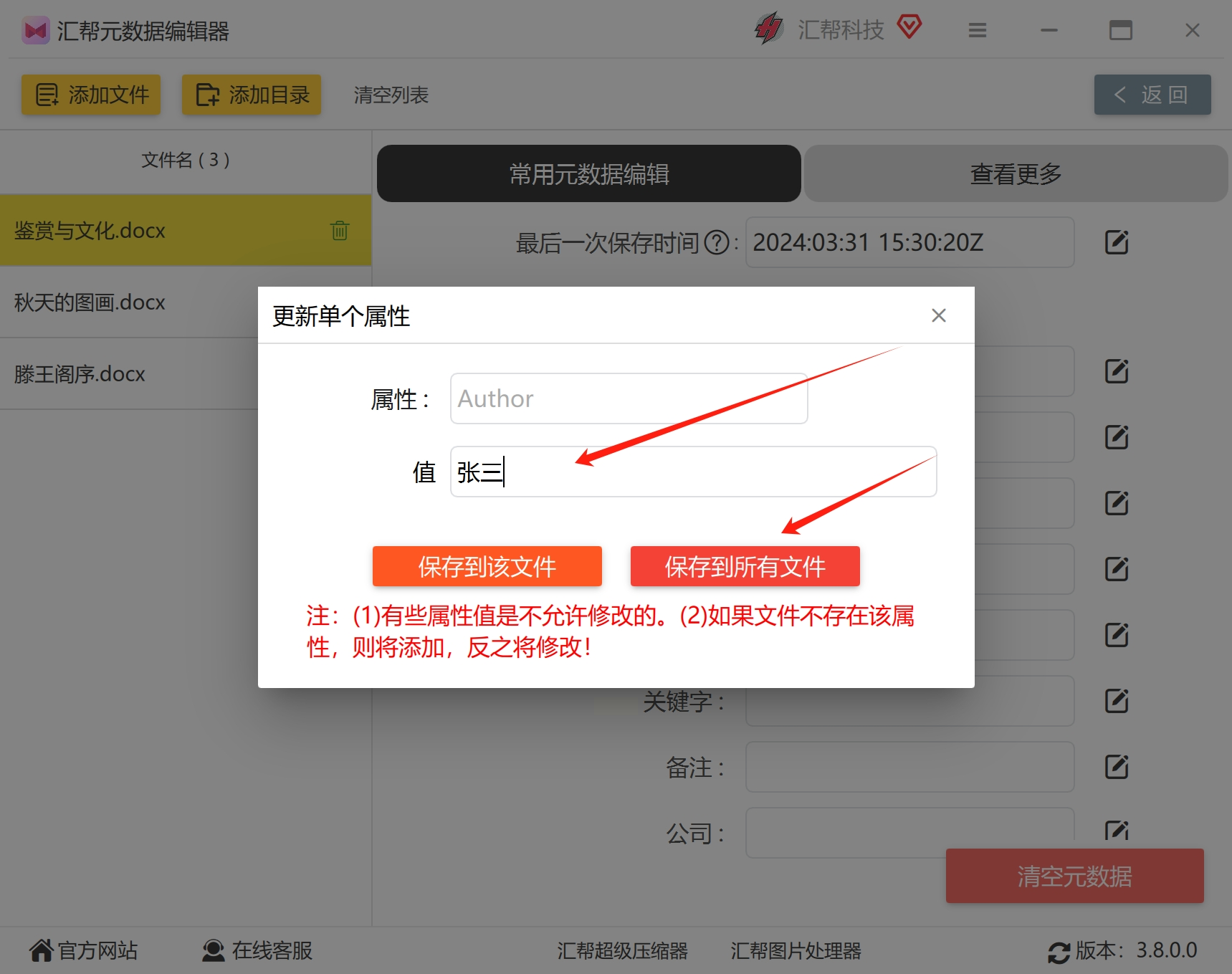
为了帮助更多用户快速上手,我们还总结了以下额外提示:
1. 你可以直接通过拖拽的方式将需要修改的Word文档添加至该软件中。
2. 在一次编辑过程中,如果你需要同时更改多个文件的作者名,只需依次点击“保存到所有文件”按钮即可。
3. 如果某次操作出现错误或不满意结果时,请随时点击撤销按钮进行回退。
通过遵循以上步骤与技巧,你将能够迅速掌握如何使用“汇帮元数据编辑器”来修改Word文档中的作者信息。
按照以下步骤操作:
1. 打开包含需要更新作者信息的Word文件,按下“Alt + F11”快捷键以打开Visual Basic for Applications (VBA)编辑器。
2. 在VBA编辑器窗口中,选择菜单栏里的“插入”,然后在弹出的下拉列表中选择“模块”。这会为你创建一个新的模块,在其中可以编写宏代码来修改文档属性。
3. 为了将作者信息更改为指定的新名字,你需要在新生成的模块内输入以下示例VBA代码:
```vba
Sub UpdateAuthor()
Dim doc As Document
For Each doc In Documents
With doc
.Author = "你的新作者名称"
.Save
End With
Next doc
End Sub
```
请确保将“你的新作者名称”替换成实际需要更新的作者名字。
4. 完成代码编写后,关闭VBA编辑器返回到Word文档。按“Alt + F8”,在弹出的宏列表中选择你刚刚创建的`UpdateAuthor`宏并点击“运行”。这样,所有打开或未保存更改的Word文档的作者信息都将被更新为新的名字。
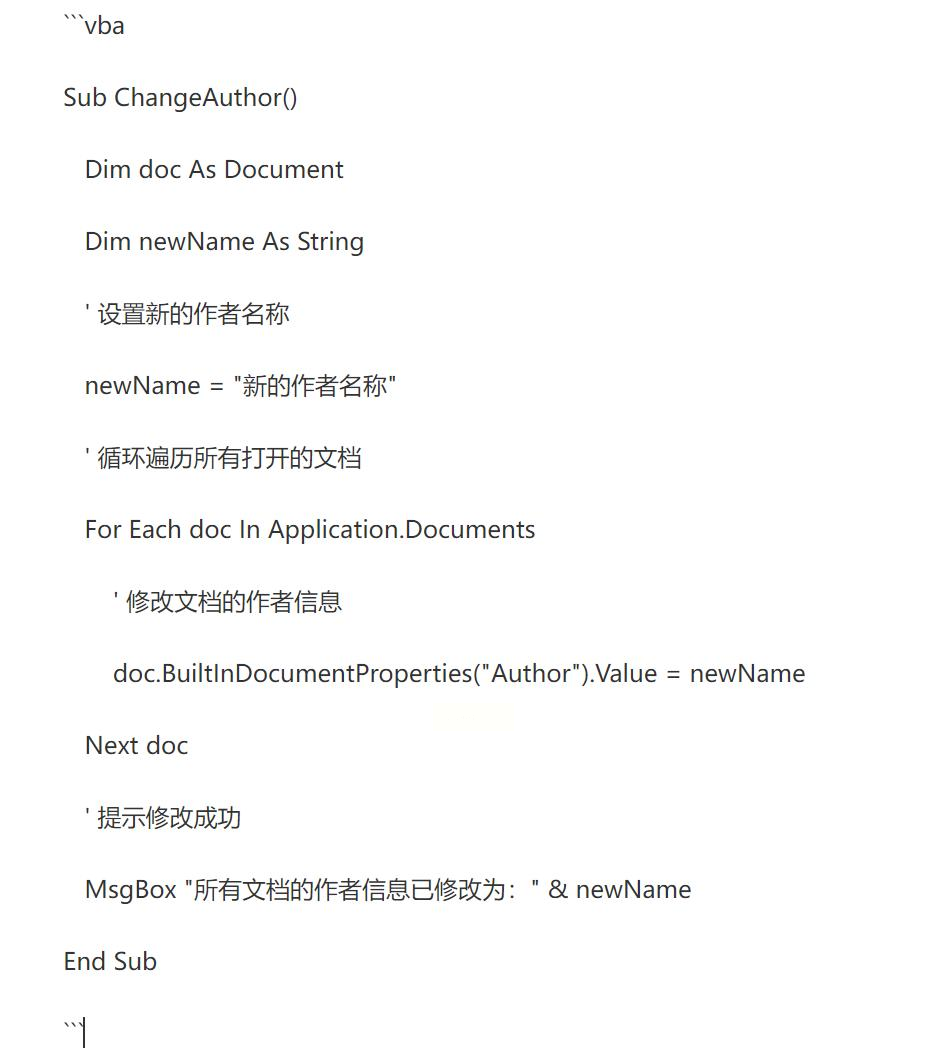
下面将详细介绍如何修改Word文档的创建者名称。
1. 打开您的文档:首先选择需要更改属性的Word文档。您可以双击该文件或者右键单击后在下拉菜单中选择“打开”操作。
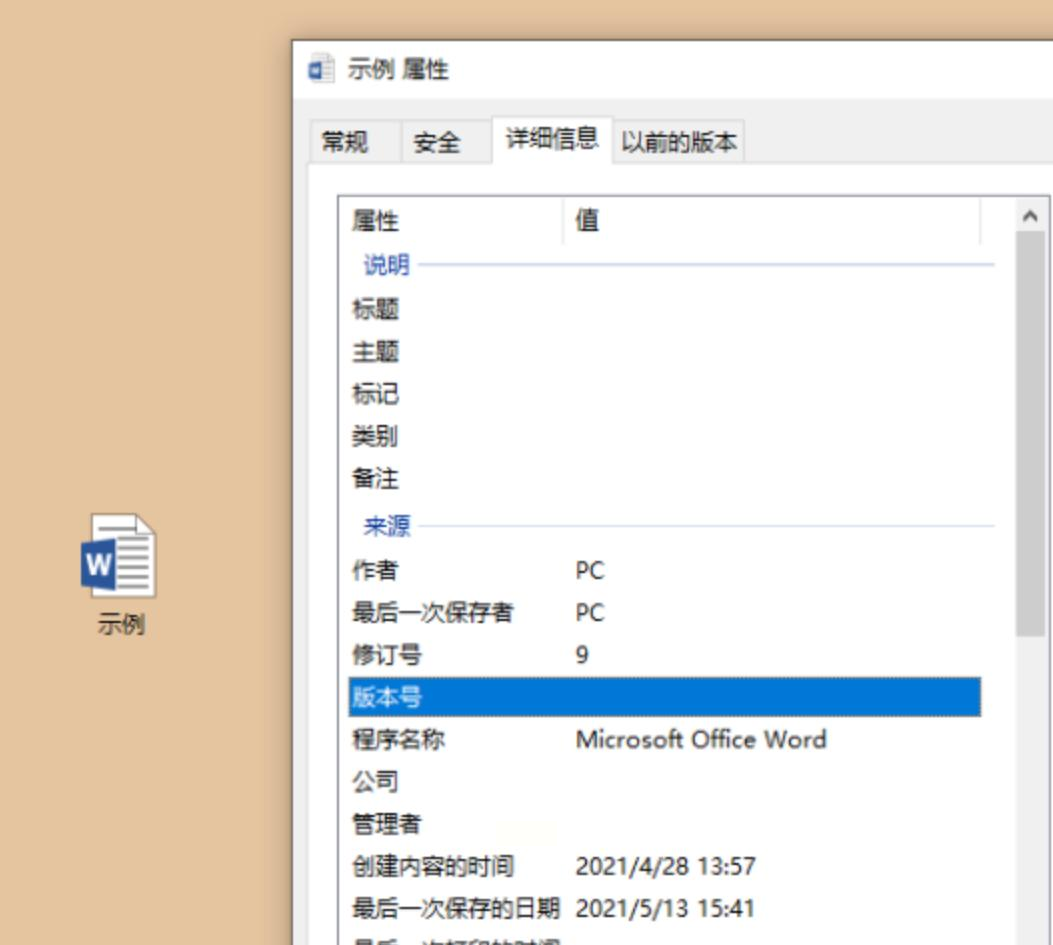
2. 访问文档信息页:确保Word处于当前文档的编辑模式,然后点击左上角的【文件】选项卡(这一步骤对于不同版本的Word可能略有差异)。
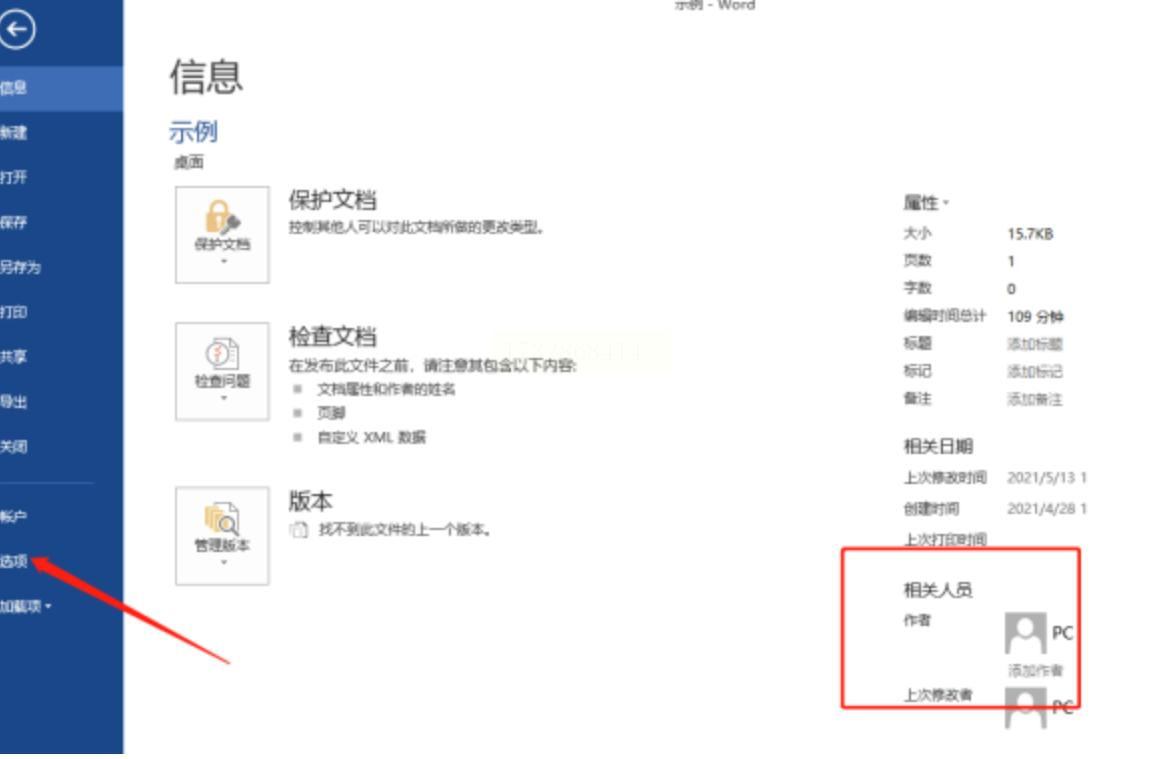
3. 进入文档属性设置界面:在弹出的侧边菜单中找到并选择【信息】选项。此时,将展示该文档的基础信息概览页面。
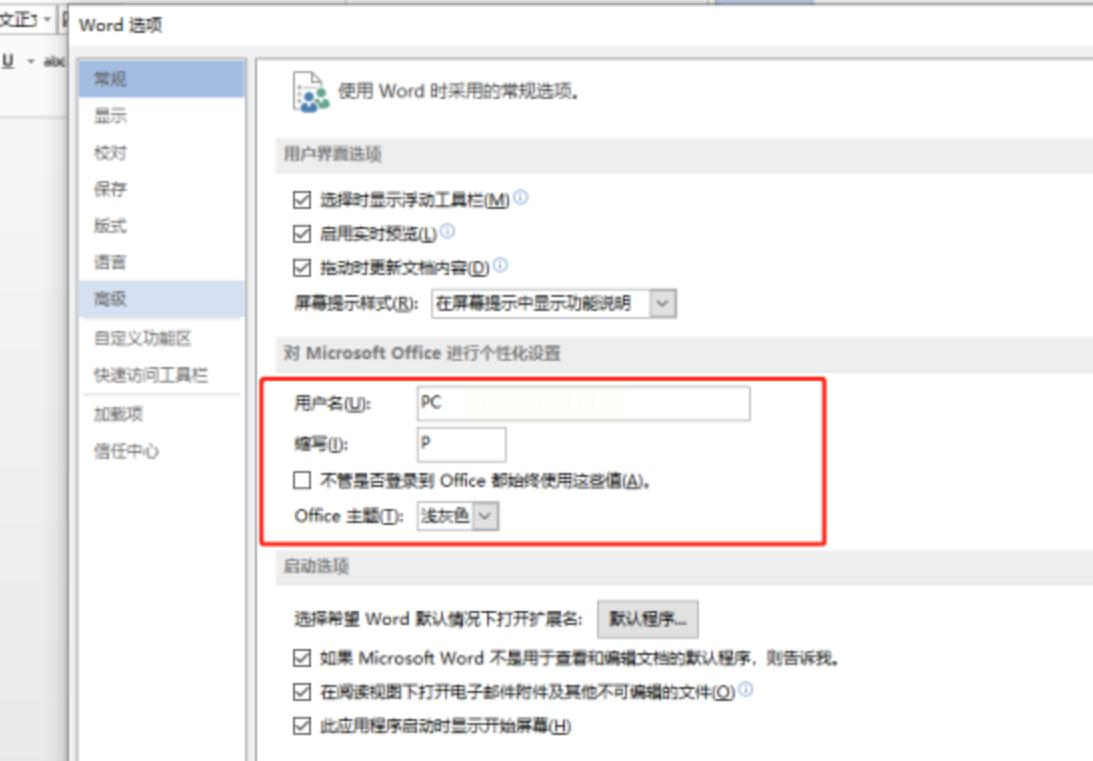
4. 修改文档作者信息:点击该页面下方的【常规】标签页(对于某些版本的Word,可能是直接通过一个“编辑属性”按钮实现),您会看到一个包含多种文档信息输入框的小窗体。
5. 调整作者姓名字段:在相应的作者名输入框内将当前显示为"PC”的名称更改为“li”。接下来,在下方的【保留这些值】复选框中勾选,确保无论是否登录Office账号,都会保持该设置不变。
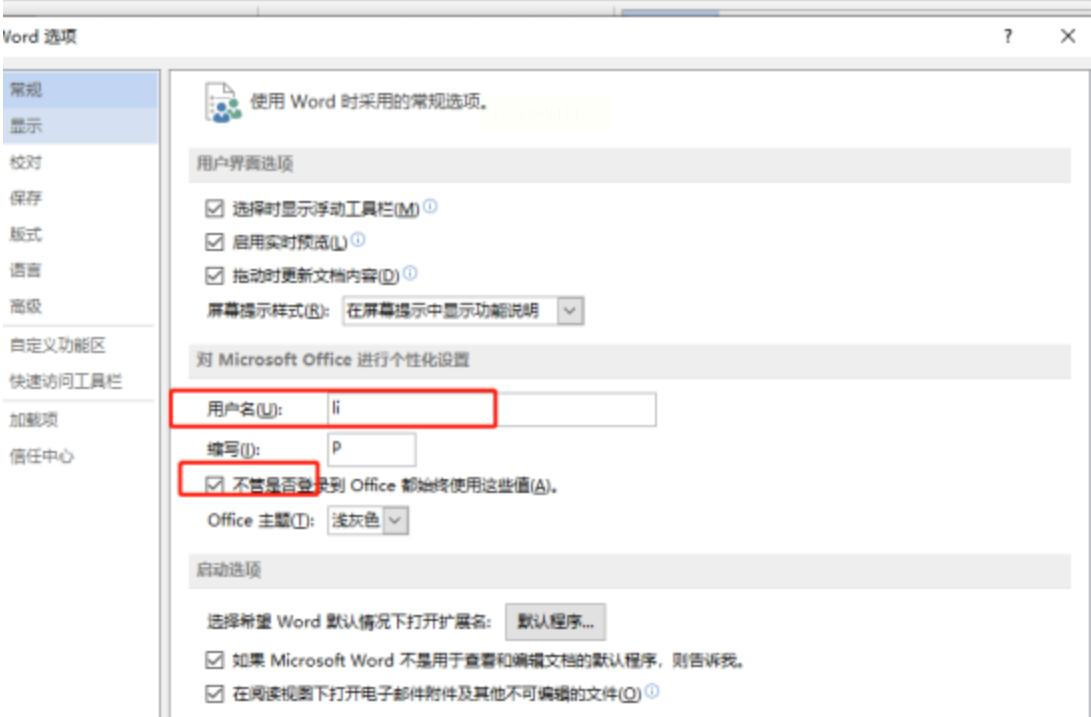
6. 保存更改并应用:完成上述修改后点击页面右下角的“确定”按钮以保存您的变更。之后,您将能够看到文档属性中的作者名称已被更新为“li”。重新创建新的Word文档时,新文档的作者信息将默认显示为您刚设置的名字。
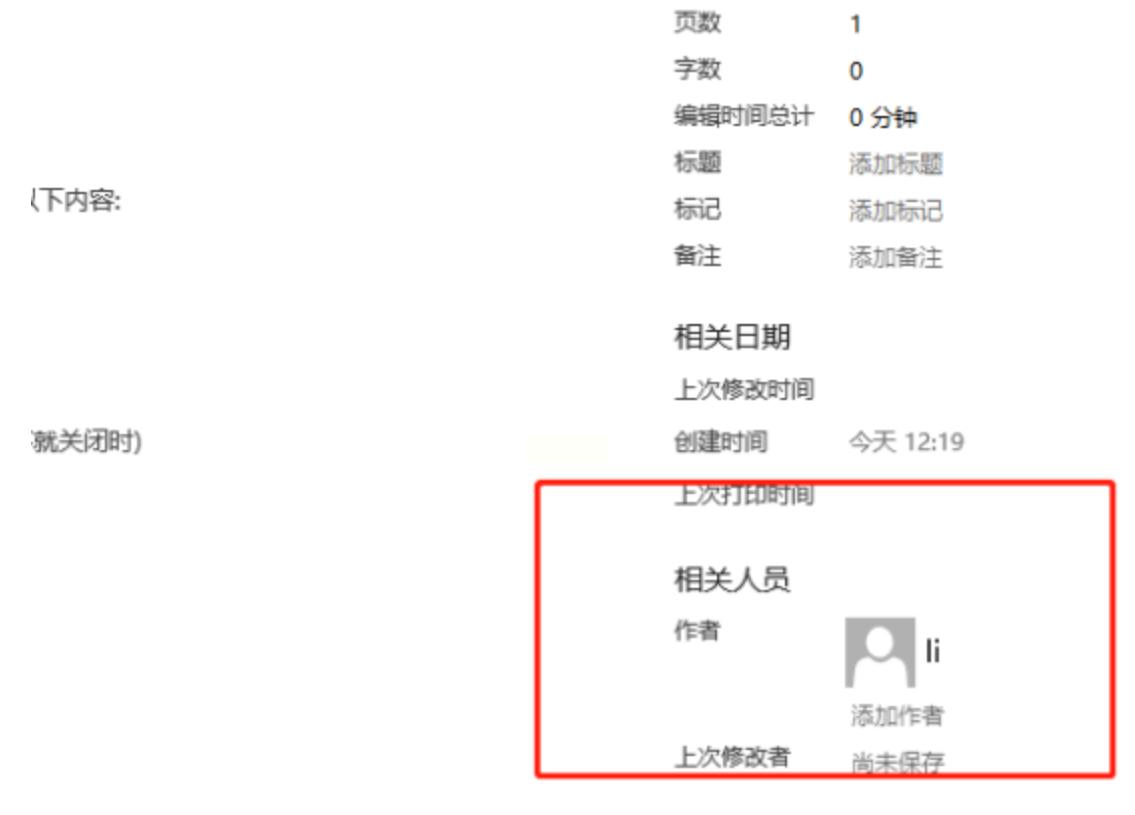
注意事项
1. 在修改Word文档的作者信息时,请确保您具有足够的权限。如果文档受到保护或限制编辑,您可能无法修改其作者信息。
2. 如果您使用的是共享文档或团队协作文档,请在修改作者信息前与团队成员进行沟通,以避免不必要的误解或冲突。
3. 在使用VBA宏代码修改作者信息时,请确保您的Word版本支持VBA功能,并且已经正确安装了VBA编辑器。
综上所述,无论是个人还是团队,在处理Word作者信息修改需求时,可以依据具体场景灵活选用合适的方法,以确保文档信息的真实性和准确性。希望本文能够帮助到您,让您在文档编辑和分享过程中更加得心应手
如果想要深入了解我们的产品,请到 汇帮科技官网 中了解更多产品信息!
没有找到您需要的答案?
不着急,我们有专业的在线客服为您解答!

请扫描客服二维码